Você está tentando fazer uma videochamada para seus amigos no Instagram, mas a chamada falha? Bem, este é um problema comum que você pode enfrentar de vez em quando. O Instagram é uma das maiores plataformas de mídia social que permite enviar mensagens, fazer chamadas de vídeo e muito mais. Como qualquer outra plataforma de mídia social, o Instagram adicionou o recurso de videochamada não muito tempo atrás, e permite aos usuários bater papo por vídeo com seus amigos e familiares em todo o mundo. No entanto, esse recurso de videochamada do Instagram continua travando ou falhando para alguns usuários. Às vezes, o chat de vídeo falha devido a um erro do servidor, mas outras vezes é por outros motivos. Neste guia, listaremos os métodos que você pode usar para corrigir o não funcionamento da videochamada do Instagram.

8 maneiras de corrigir as chamadas de vídeo do Instagram que não funcionam
Os motivos para a videochamada do Instagram não funcionar
Você deve saber os motivos pelos quais não consegue fazer chamadas de vídeo no Instagram. Algumas das razões comuns pelas quais o seu chat de vídeo do Instagram falha são as seguintes:
- Você pode não ter uma conexão estável com a Internet no seu dispositivo. Como você precisa de uma conexão com a Internet para fazer chamadas de vídeo no Instagram, o bate-papo por vídeo pode falhar ou falhar se você tiver uma conexão Wi-Fi de baixa qualidade.
- Provavelmente pode ser um erro de servidor por parte do Instagram.
- Vocês podem não estar se seguindo no Instagram. Para que o recurso de videochamada do Instagram funcione, você e o outro usuário devem seguir um ao outro.
- Você pode não ter concedido as permissões necessárias ao Instagram para acessar a câmera e o microfone do seu dispositivo.
- Você pode acidentalmente ativar a opção ‘silenciar chat de vídeo’ no Instagram.
Verifique os seguintes métodos que você pode usar para corrigir o não funcionamento do chat de vídeo do Instagram em seu dispositivo.
Método 1: Verifique sua Internet
A primeira coisa que você deve verificar é a sua conexão com a Internet. Verifique se você está obtendo uma conexão estável com a Internet em seu dispositivo. Você pode reiniciar seu roteador Wi-Fi e reconecte-se à sua conexão de Internet.
Para verificar a velocidade da sua Internet, você pode executar uma verificação de velocidade usando qualquer aplicativo ou site de terceiros.
Método 2: Seguir e conectar-se aos usuários
Se você está tentando fazer uma videochamada no Instagram, mas o chat de vídeo continua travando, é possível que você e o outro usuário não estejam se seguindo no Instagram.
Para que o recurso de bate-papo por vídeo do Instagram funcione, vocês devem seguir uns aos outros na plataforma . Em palavras simples, você deve seguir a pessoa para quem está tentando fazer uma videochamada e, da mesma forma, a outra pessoa deve segui-lo de volta. Portanto, para corrigir a falha do chat de vídeo do Instagram, siga e conecte-se com outros usuários antes de fazer uma vídeo chamada.
Método 3: Verificar novas atualizações do Instagram
Se você estiver usando a versão antiga do Instagram , você pode enfrentar problemas ao usar o recurso de videochamada ou outros recursos da plataforma. Então, para consertar a videochamada do Instagram que não está funcionando, você pode atualizar o Instagram para a versão mais recente.
No Android
1. Vá até a Google Play Store e clique no ícone de hambúrguer ou nas três linhas horizontais no canto superior esquerdo da tela. No entanto, se você atualizou para a nova versão, clique no ícone do perfil no canto superior direito.
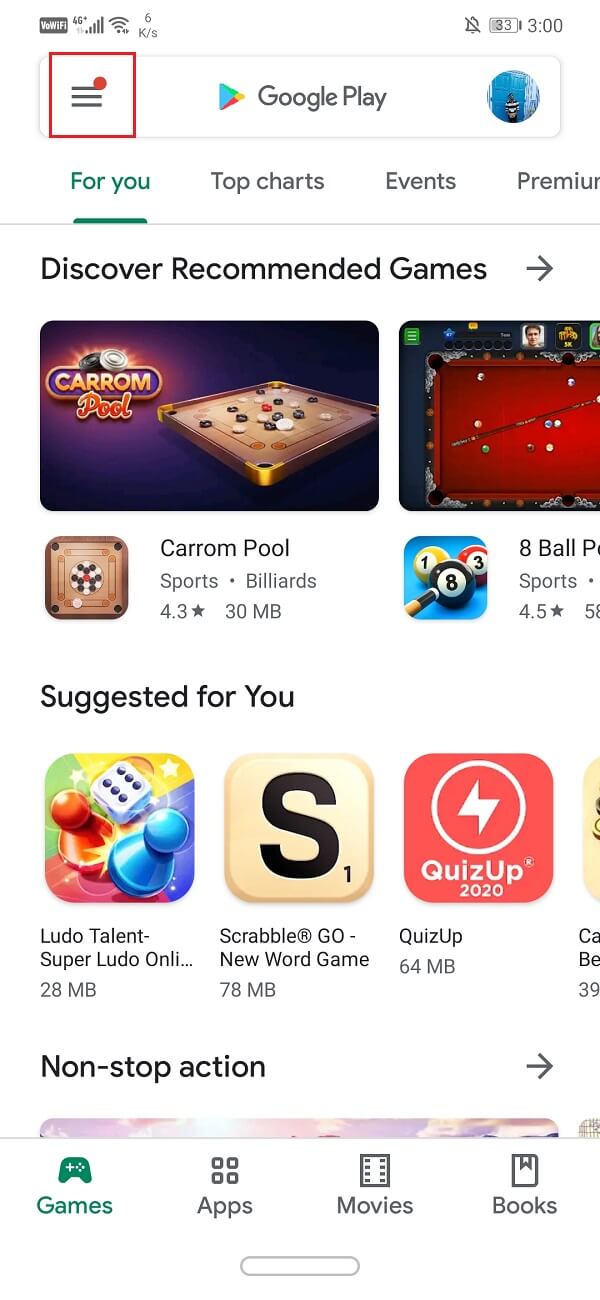
2. Clique em Meus aplicativos e jogos .
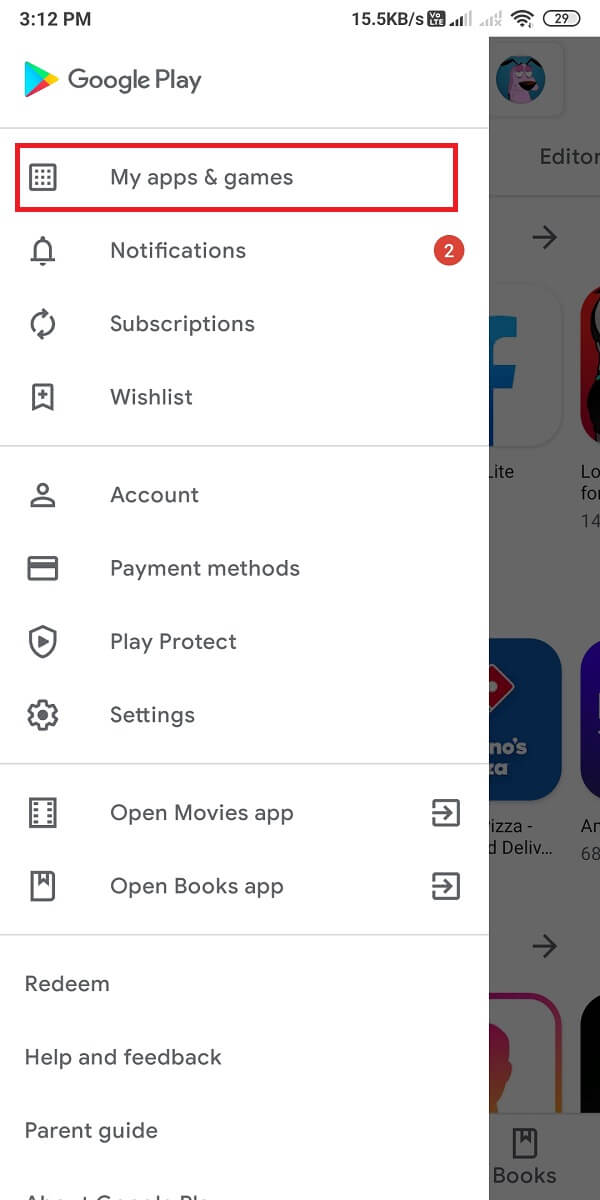
3. Toque na guia Atualizações e verifique se há atualizações disponíveis para o Instagram.
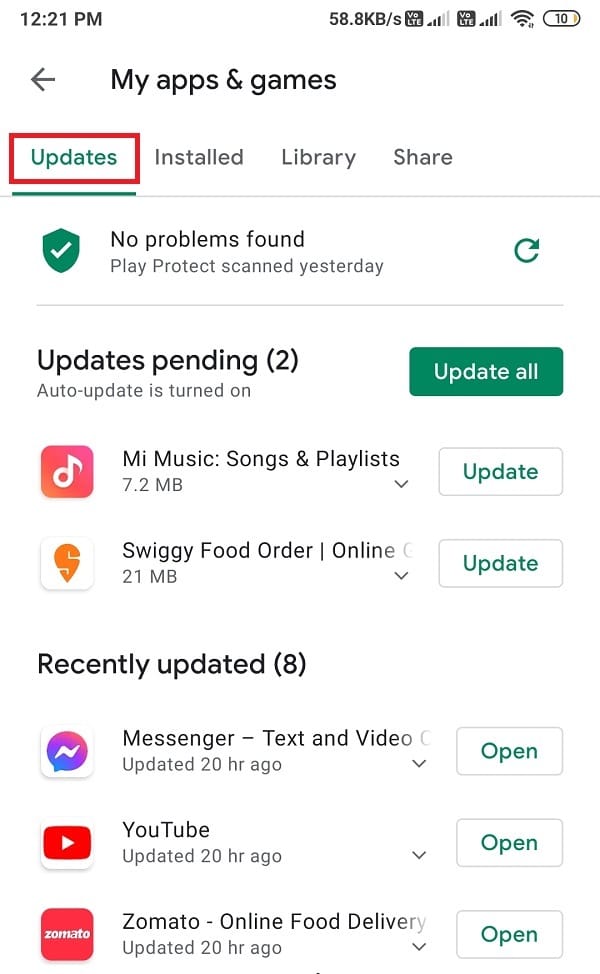
No iOS
1. Abra a App Store em seu dispositivo.
2. Vá para a guia de atualizações na parte inferior da tela.
3. Localize e verifique se há atualizações disponíveis para o Instagram.
Leia também: 9 maneiras de consertar mensagens diretas do Instagram que não funcionam
Método 4: ativar notificação push no Instagram
Se as notificações push para bate-papo com vídeo no Instagram estiverem desativadas, você não receberá notificações para bate-papos com vídeo. Portanto, você pode habilitar notificações push para bate-papo por vídeo no Instagram.
1. Abra o Instagram e clique em seu ícone de perfil no canto inferior direito da tela.
2. Clique nas três linhas horizontais ou no ícone de hambúrguer no canto superior direito da tela.
3. Vá para Configurações .
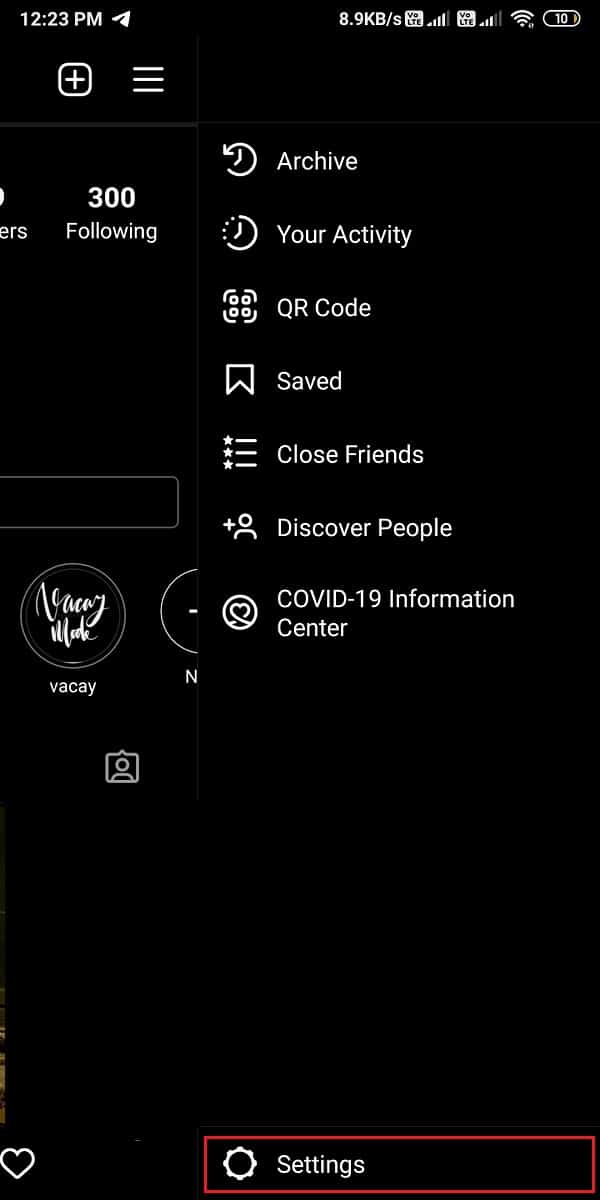
4. Clique em Notificações .
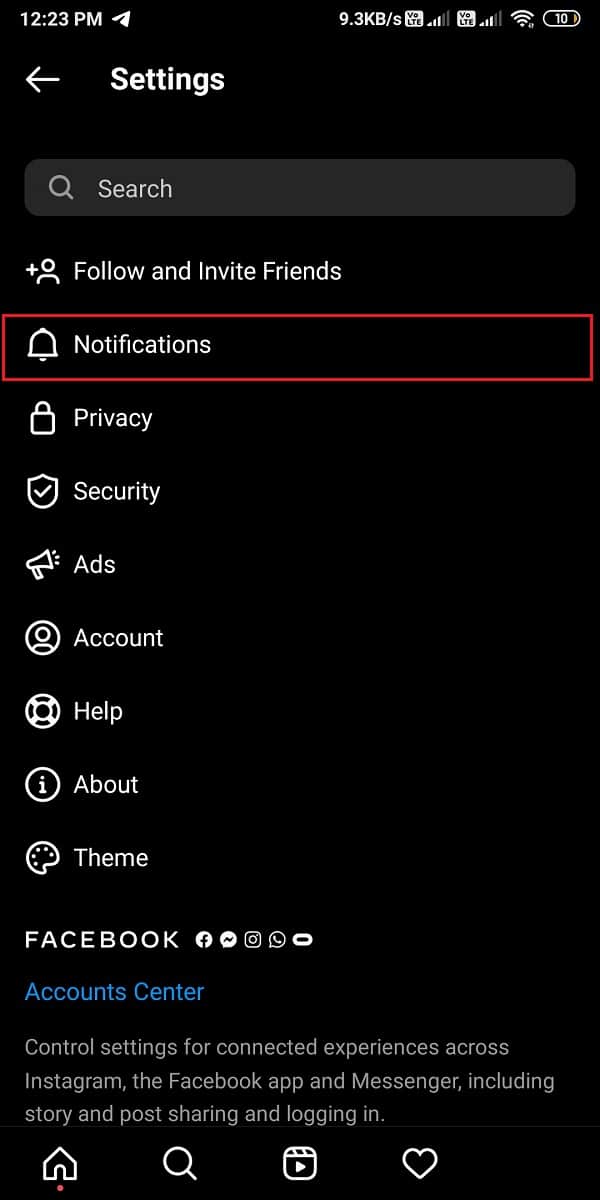
5. Vá para a Seção de mensagens .
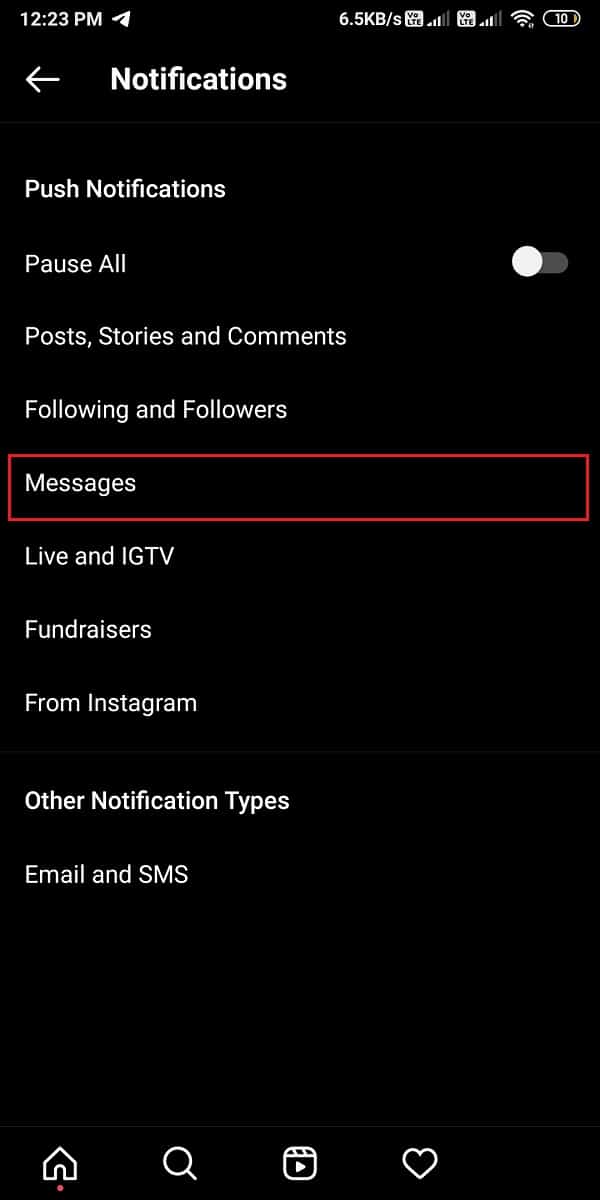
6. Por fim, em Chats de vídeo, selecione ‘De todos’
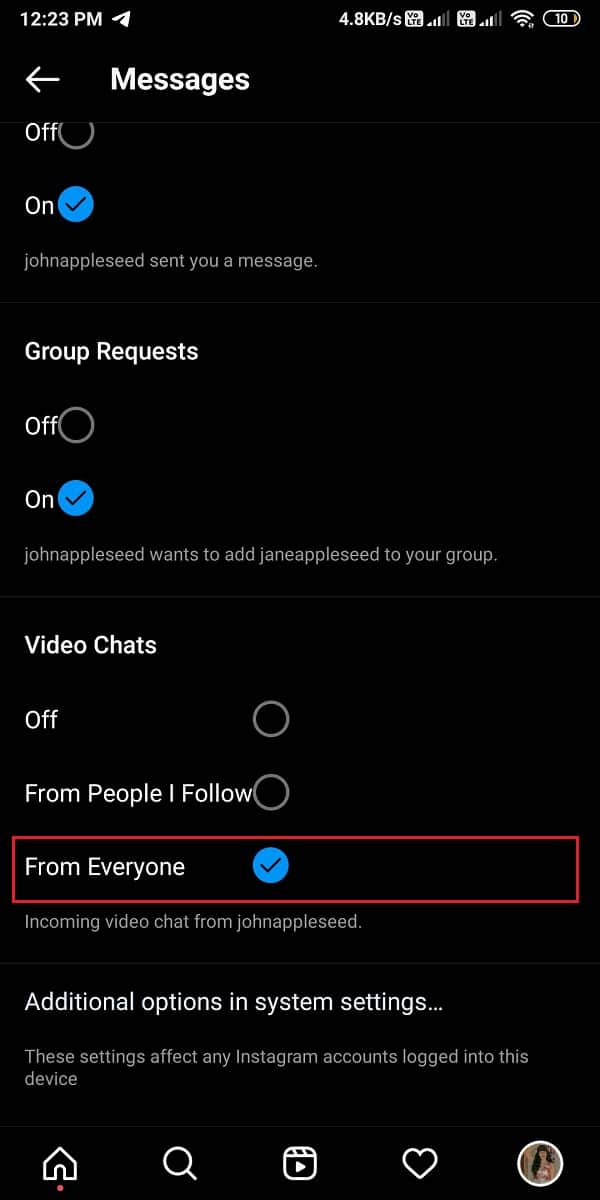
Método 5: Reativar chat de vídeo
Você pode acidentalmente silenciar o bate-papo por vídeo para qualquer usuário ou bate-papo em grupo e não pode receber notificações de vídeo chamada desse usuário ou bate-papo em grupo. Portanto, para corrigir o não funcionamento do chat de vídeo do Instagram, você pode seguir estas etapas:
1. Abra seu Instagram e vá para a seção DM .
2. Agora, abra o bate-papo com a pessoa com quem deseja fazer uma videochamada e clique no ícone de informações ao lado do nome do usuário na parte superior.
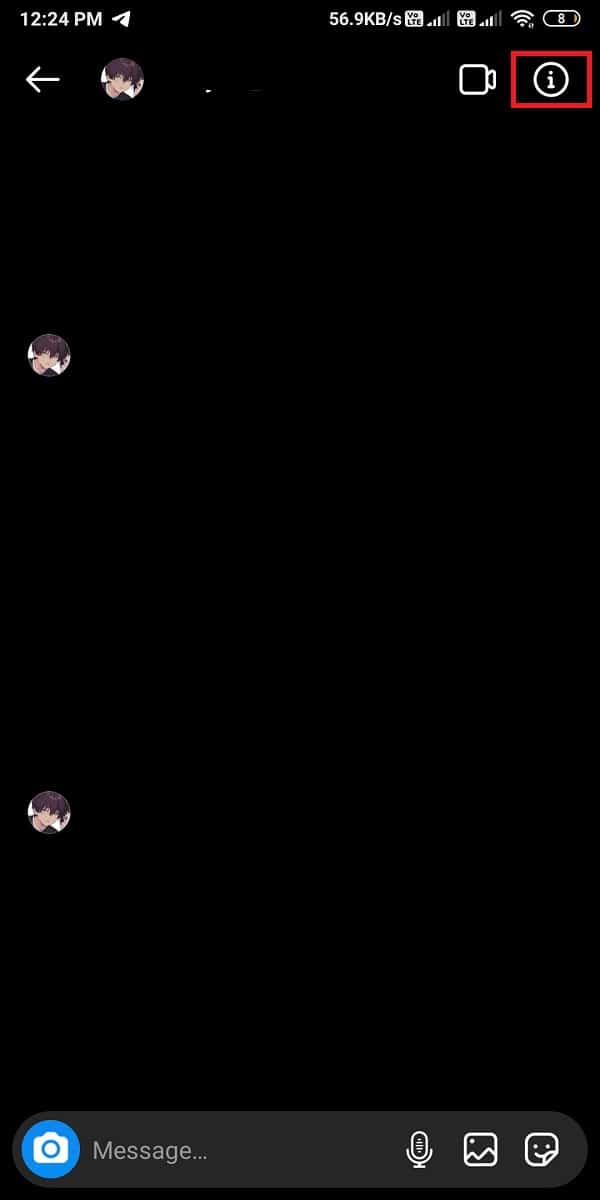
3. Por fim, desative o botão de ativação/desativação ao lado de Silenciar notificações de chamada para reativar o bate-papo por vídeo.
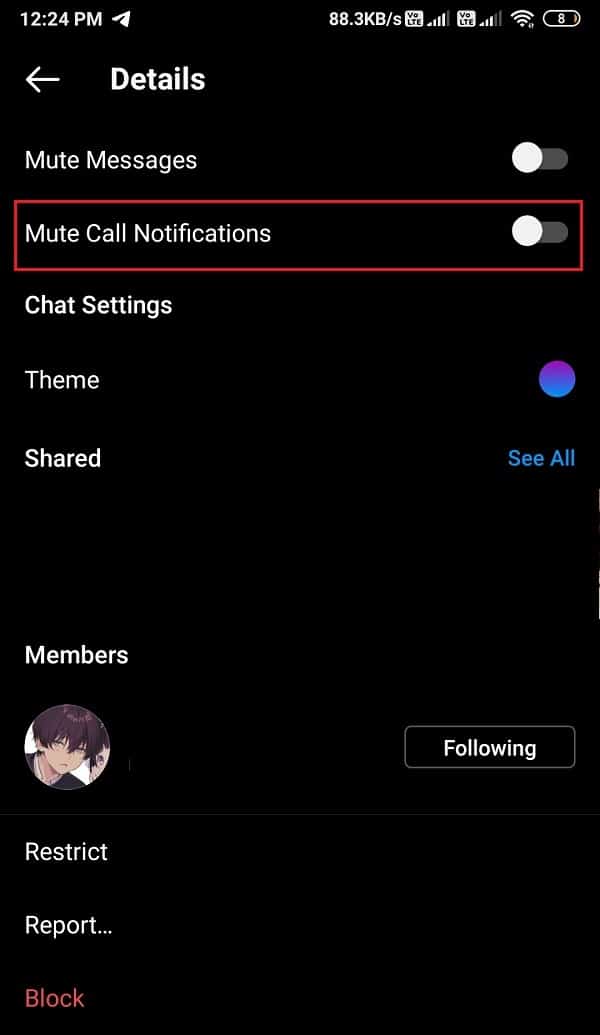
Método 6: conceder permissão para acessar câmera e microfone
Para fazer videochamadas no Instagram, você precisa conceder permissão ao aplicativo para acessar sua câmera e microfone.
No Android
Você pode conceder permissão facilmente ao Instagram para acessar sua câmera e microfone seguindo estas etapas:
1. Vá para as Configurações do seu dispositivo e toque em Aplicativos .
2. Clique em Permissões e, novamente, clique em Permissões .
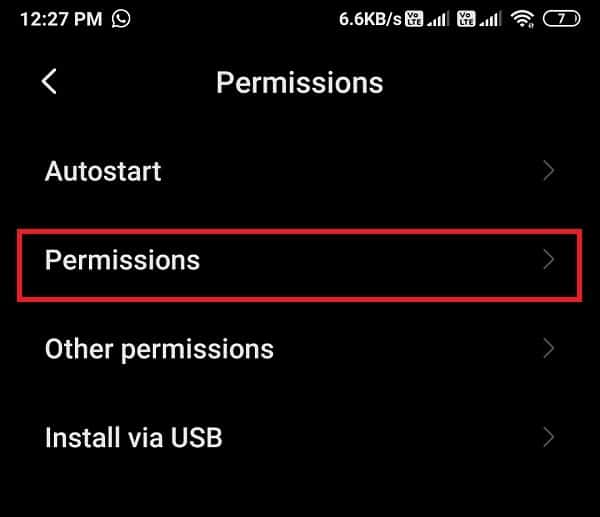
3. Nas permissões do aplicativo, clique na câmera e ative o botão de alternância ao lado de Instagram .

4. Volte para as permissões do aplicativo e abra o microfone. Ative o botão de alternância ao lado de Instagram .
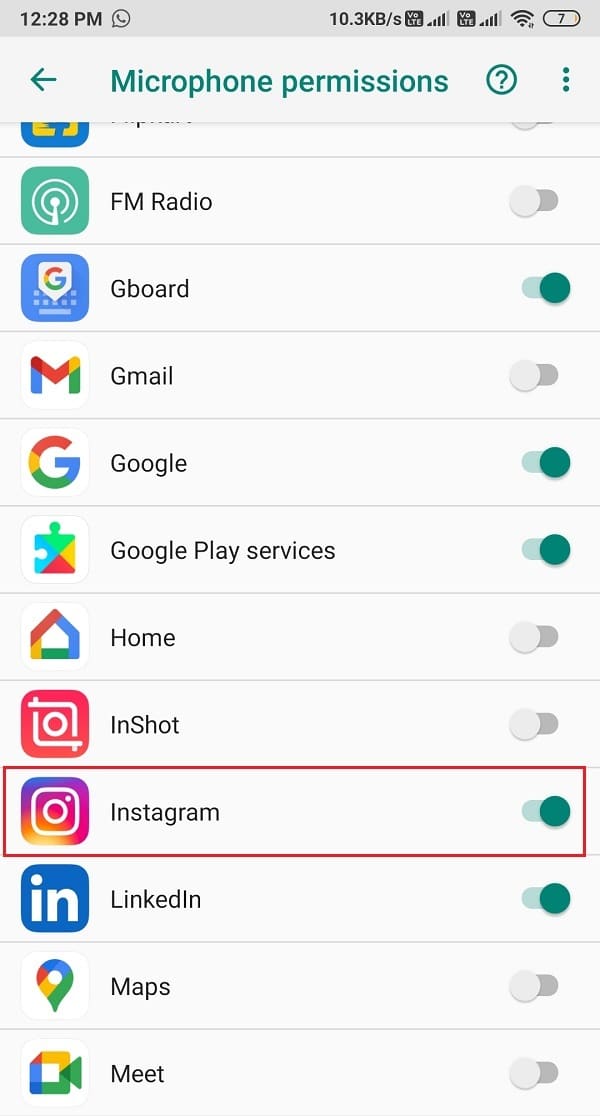
No iOS
1. Abra suas Configurações e vá para a Seção de Privacidade .
2. Clique na Câmera .
3. Para conceder acesso ao Instagram à sua câmera, ative o botão de alternância ao lado de Instagram.
4. Da mesma forma, clique em ‘Microfone’ na seção de privacidade e certifique-se de ativar o botão de alternar ao lado de Instagram .
Leia também: Corrigir não é possível acessar a câmera no Instagram no Android
Método 7: reinstalar o Instagram
Se nenhum dos métodos acima funcionar, você pode desinstalar e reinstalar o Instagram em seu dispositivo . Este método foi capaz de corrigir a videochamada do Instagram que não funcionava para muitos usuários.
No Android
- Na seção de gaveta de aplicativos, pressione e segure um aplicativo Instagram e clique em Desinstalar.
- Agora, abra a Google Play Store e pesquise Instagram na barra de pesquisa.
- Por fim, clique em instalar para baixar o aplicativo em seu dispositivo.
No iOS
- Pressione e segure o aplicativo Instagram em sua tela inicial até ver o ícone X sobre o aplicativo.
- Clique no ícone X para excluir o aplicativo.
- Por fim, abra sua App store e reinstale o Instagram em seu dispositivo.
Método 8: Entre em contato com a Central de Ajuda
O último método que você pode usar é entrar em contato com a central de ajuda no Instagram. Se você ainda não consegue fazer videochamadas no Instagram, provavelmente é por causa de algum bug ou erro por parte do Instagram.
1. Abra o Instagram e clique no seu ícone do perfil na parte inferior.
2. Clique nas três linhas horizontais no canto superior direito da tela e vá para Configurações .
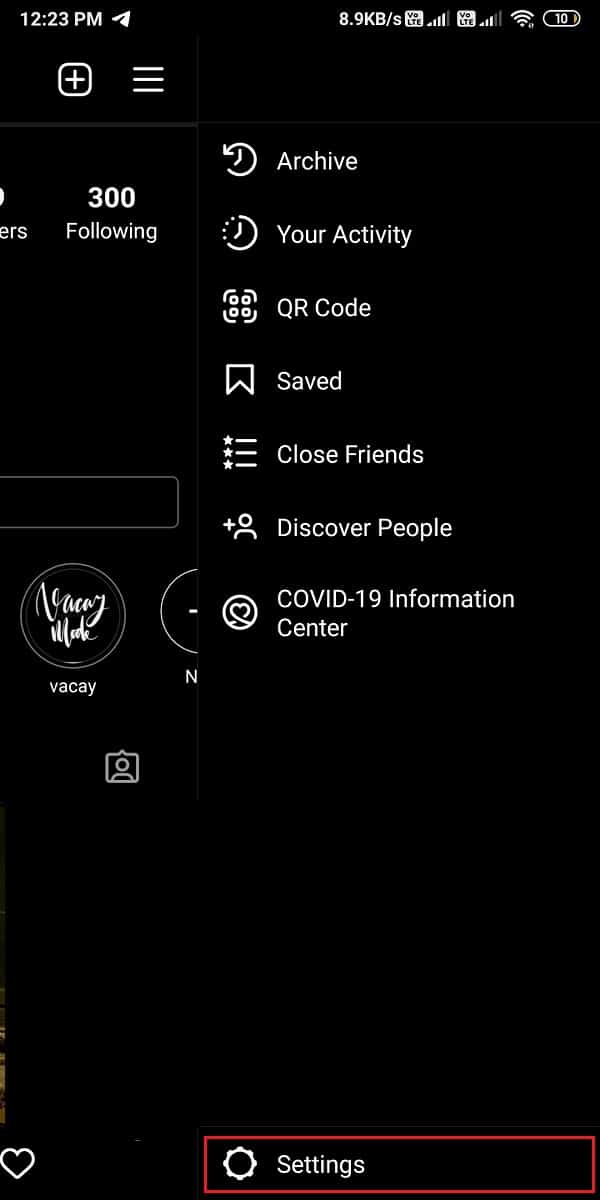
3. Clique em Ajuda .
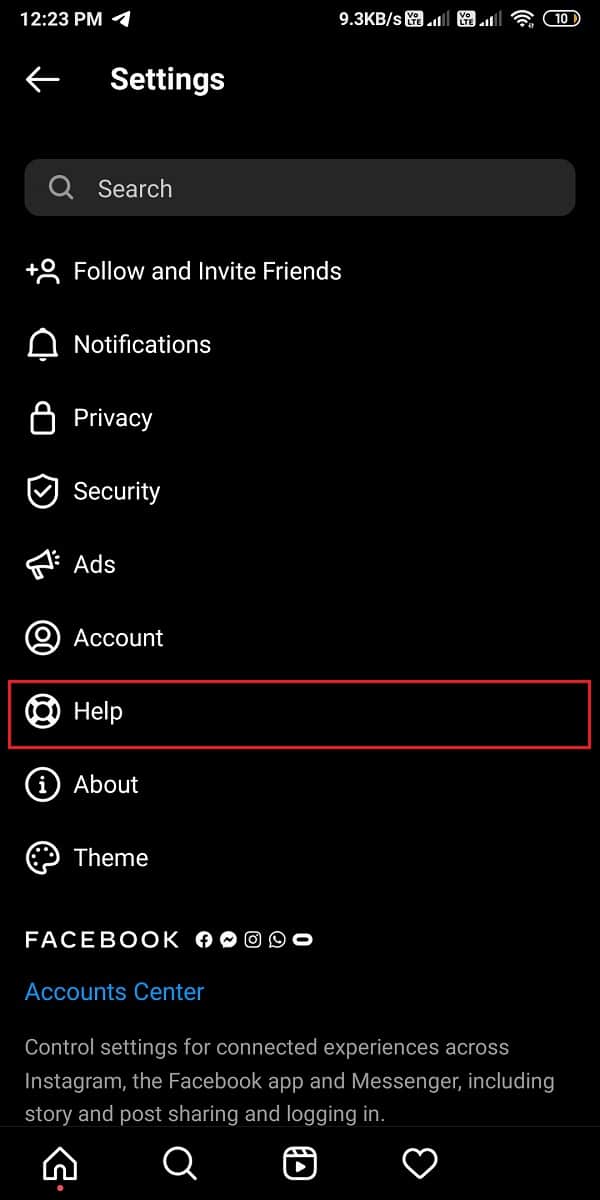
4. Agora, selecione Comunicar um problema .
5. Novamente, clique em Informar um problema.
6. Por fim, comece a explicar o problema na caixa de texto exibida na tela. Toque em Enviar depois de explicar brevemente o problema.
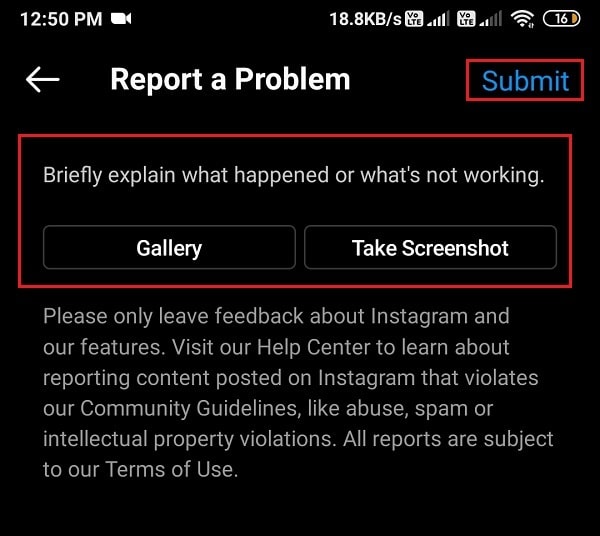
Perguntas frequentes (FAQs)
Q1. Por que minha videochamada do Instagram não está funcionando?
Pode haver vários motivos pelos quais sua videochamada do Instagram não está funcionando. Alguns dos motivos principais podem ser devido a uma conexão de Internet instável ou você pode estar usando a versão desatualizada do aplicativo Instagram. No entanto, também pode ser um erro de servidor por parte do Instagram e não um problema do seu telefone. Você pode acidentalmente desativar as notificações push no Instagram, e é por isso que você não pode receber notificações de chat de vídeo em seu dispositivo.
Q2. A videochamada do Instagram tem limite de tempo?
Não há limite de tempo quando se trata de chats de vídeo no aplicativo Instagram. Você pode falar o tempo que quiser, sem qualquer limitação de tempo no Instagram.
Esperamos que este guia tenha sido útil e você possa corrigir o problema de não funcionamento da videochamada do Instagram . Se você ainda tiver alguma dúvida sobre este artigo, sinta-se à vontade para perguntar na seção de comentários.
